Como liberar espaço no Google Drive


Conforme o suporte do Google, o seu espaço de armazenamento — contratado ou gratuito — é compartilhado entre Google Drive, Gmail e Google Fotos. Isso quer dizer que os 15 GB grátis são divididos entre os três serviços de nuvem. No meu caso, assim:
Para ver quanto espaço ainda tem, acesse google.com/settings/storage no computador.
Ocupam espaço no seu Google Drive arquivos presentes na pasta “Meu Drive” que você mesmo subiu na nuvem, como PDFs, imagens e vídeos e os itens na sua lixeira.
Já arquivos criados nos web apps Google Docs, Google Sheets, Google Slides, Google Forms e Google Sitesnão ocupam espaço de armazenamento e não serão contabilizados no total do Drive.
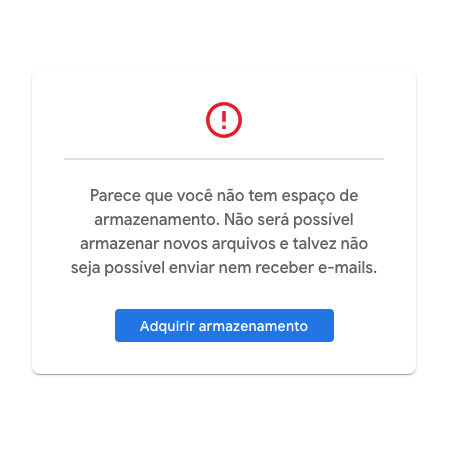
Os arquivos compartilhados com você ocupam espaço apenas no Drive do proprietário.
E se o espaço no Google Drive acabar?
Se o seu espaço acabar, não será possível sincronizar nem fazer upload de novos arquivos na sua conta Google. A sincronização entre a pasta do Google Drive do computador e o “Meu Drive” será interrompida (se você usar). Mas ainda será possível criar arquivos do Google Docs (eles não ocupam espaço de armazenamento).
Para liberar espaço no Google Drive, você pode excluir os arquivos grandes que não são mais necessários. Mas, para isso, vai precisar classificar seus arquivos por tamanho.
Use um computador para ver os arquivos listados do maior para o menor. Ok?
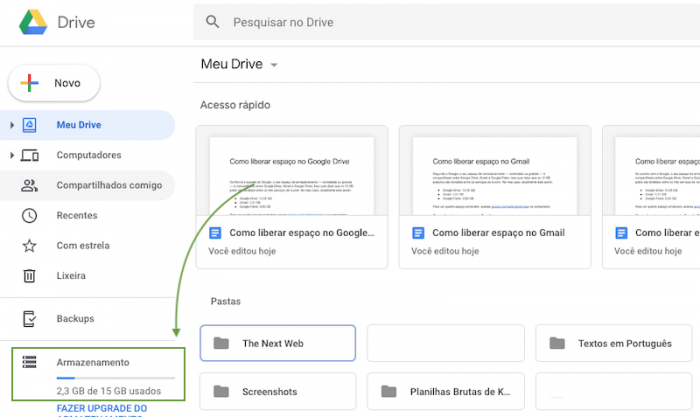
Em até 24 horas, o espaço do que você excluiu aparecerá na sua conta do Google Drive.
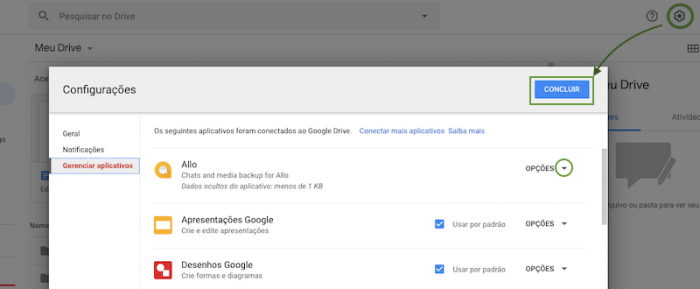
Certifique-se de que você não precisa desses arquivos antes de excluir tudo no Google Drive. Os web apps Google não consomem espaço, então você não terá dados ocultos para excluir deles. Haverá a pasta do WhatsApp, você pode precisar dessa conexão.
Se você precisa armazenar arquivos grandes e em tamanho original, pode comprar espaço. Considere a assinatura de planos de armazenamento temporários.
A sua Conta do Google já vem com 15 GB gratuitos para usar no Google Drive, Gmail e Google Fotos e é possível atualizar seu plano por uma taxa mensal ou anual — dependendo das suas necessidades no momento. Você vai assinar o novo Google One.
Como fazer upgrade do armazenamento no Google Drive
Quanto custa o Google One?
Há planos anuais com desconto e benefícios de assinante, acesso de múltiplas contas.
Você também pode tentar liberar espaço no seu Google Fotos e no Gmail, por exemplo.
